在使用CAD时为了操作简便,会先用线段勾出图形,再将这些线段合并为一个整体,此时需要怎样操作呢?
首先打开CAD空文档,在里面创建一个多线段的图形,如下图所示;
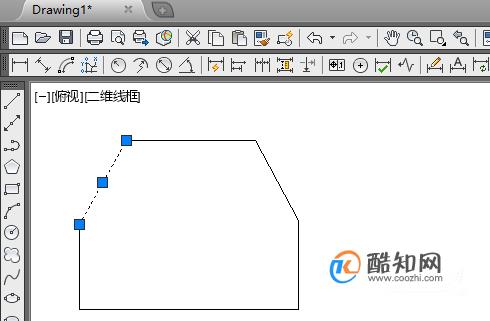
然后在浮动框中输入“PE”命令,按回车键确认,如下图所示;
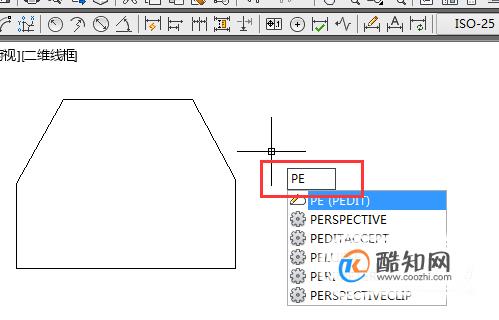
之后再选择其中任意一条线段,如下图所示;
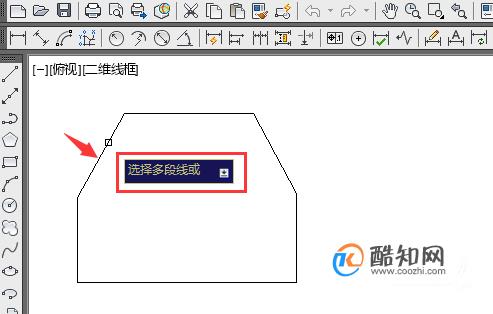
在命令栏输入“Y”然后按回车键确认,此时会出现“输入选项【闭合/合并/宽度/编辑顶点/拟合/样条曲线/非曲线化/线型生成/放弃】:”的选项字样,只需要选择点击【闭合】或者在命令栏输入“j",按回车键确认即可;
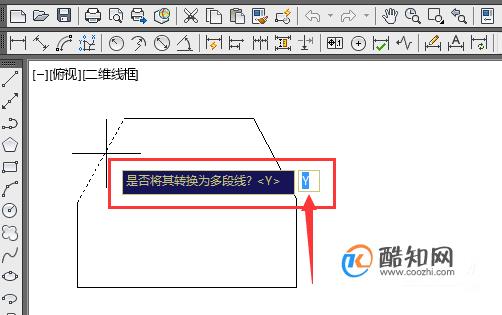
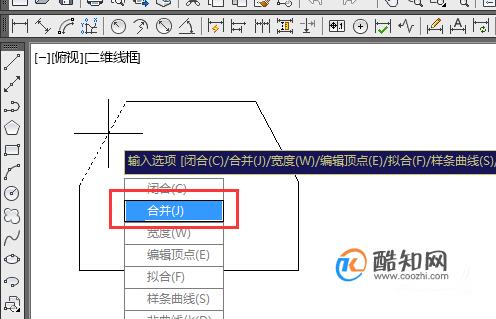
然后用鼠标左键依次点击需要合并的线段,按回车键确认,如下图所示;
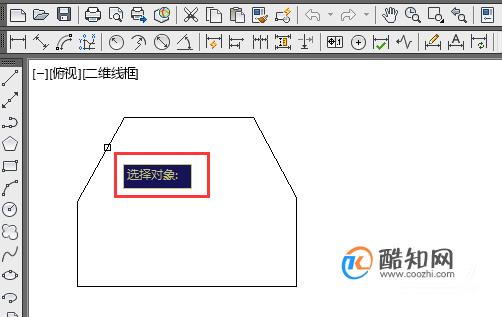
等出现“输入模糊距离或 [合并类型(J)] <0> ”的字样时直接按回车键确认就可以了;
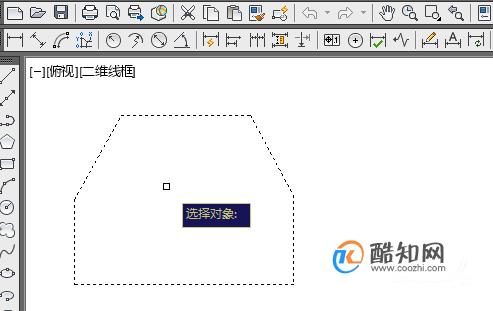
完成以上操作,多条线段就能合并组成为一个整体多段线了。
